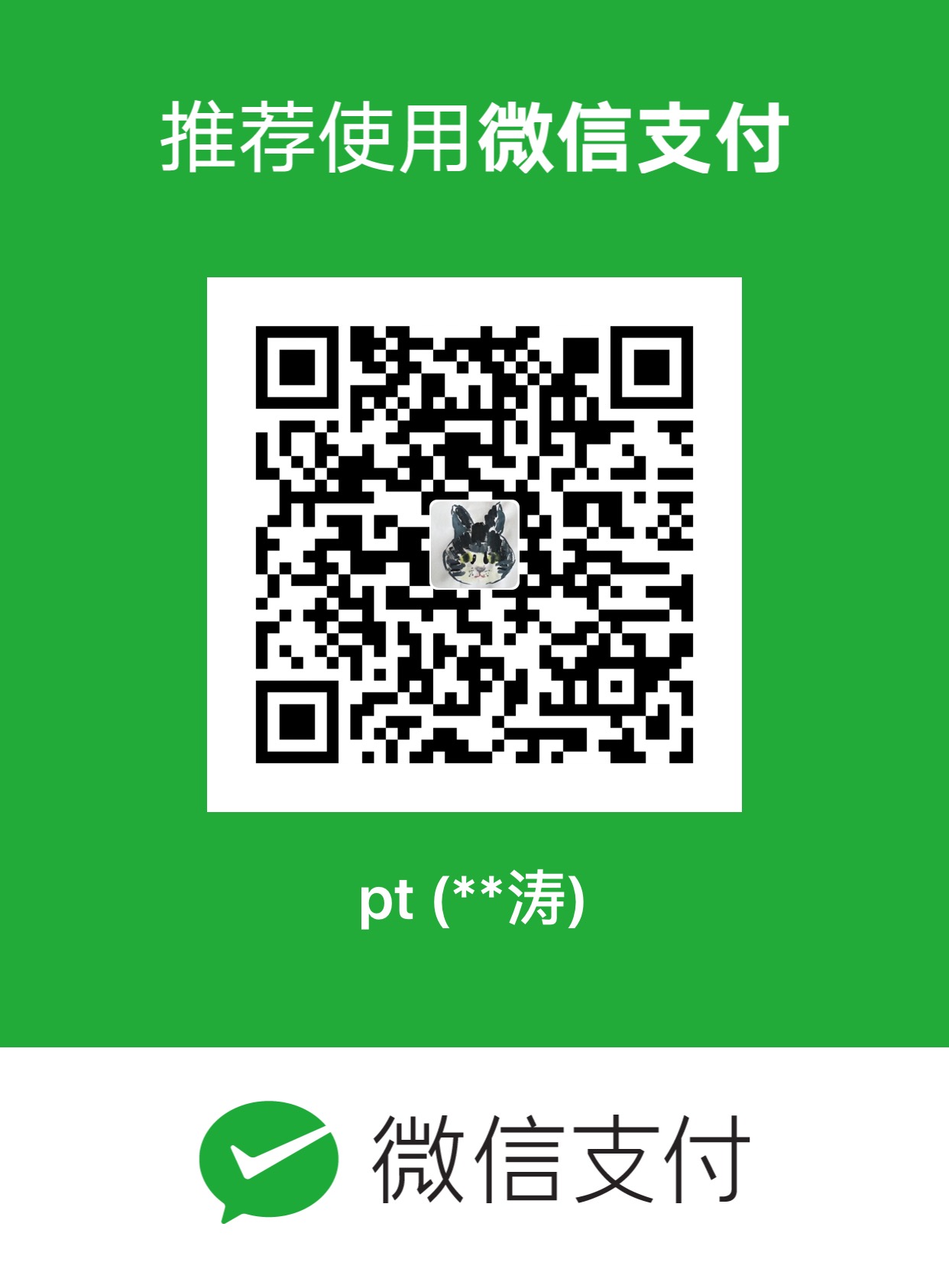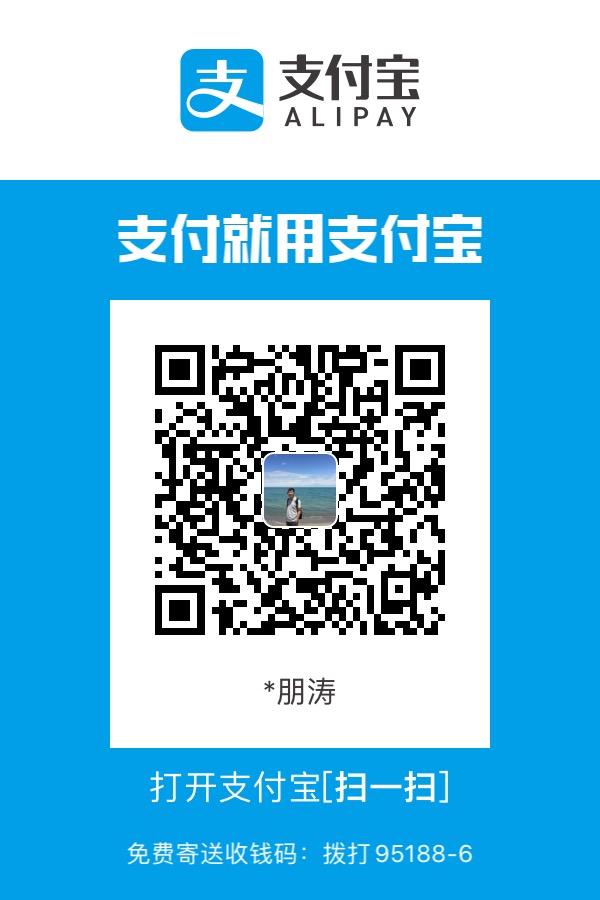本文主角Notepad++,Windows平台下的一套文本编辑器(软件版权许可证: GPL),有完整的中文化接口及支持多国语言编写的功能(UTF8技术)。Notepad++功能比 Windows中的Notepad(记事本)强大,除了可以用来制作一般的纯文字说明文件,也十分适合编写计算机程序代码。
Notepad++ 不仅有语法高亮度显示,也有语法折叠功能,并且支持宏以及扩充基本功能的外挂模组。Notepad++ 是免费软件,自带中文,支持众多计算机程序语言: C, C++, Java, pascal, C#, XML, SQL, Ada, HTML, PHP, ASP, AutoIt, 汇编, DOS批处理, Caml, COBOL, Cmake, CSS,D, Diff, ActionScript, Fortran, Gui4Cli, Haskell, INNO, JSP, KIXtart, LISP, Lua, Make处理(Makefile), Matlab, INI文件, MS-DOS Style, NSIS, Normal text, Objective-C, Pascal, Python, Javascript, Verilog, Haskell, InnoSetup, CMake, VHDL, Matlab等[1]
作为一款编辑器,效率是需要考虑的重点之一,那么如何让notepad++可以一键运行bat批处理脚本?相信很多windows平台GMT用户都需要解决这个问题,当然这是不是什么难事儿。
¶ 安装插件
安装插件
首先安装插件NppExec
- 点击菜单栏插件->插件管理,打开插件管理界面
- 搜索NppExec
- 在搜索结果中勾选NppExec,点击确定,安装插件
此时,插件菜单出现NppExec菜单选项
¶ 插件配置
插件配置
安装插件后进行如下操作来配置插件:
- 点击菜单栏-插件-NppExec,勾选Follow $(CURRENT_DIRECTORY);
- 进入菜单栏-插件-NppExec-Excute,在
command(s):栏填入$(FULL_CURRENT_PATH)并保存; - 进入菜单栏-插件-NppExec-Advanced Option,将ToolbarBtn默认值选择为ExecPrev,OK
重启NotePad++,此时工具栏最右端出现“Direct Execute Previous”工具(下图),
当需要运行bat脚本时,便可点击该工具,在弹出窗口中点击OK直接运行,
运行过程会在notepad++的内部console窗口中显示。
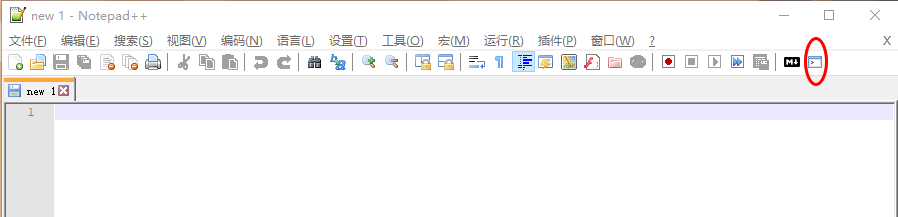
提示:
Notepad++在关闭之间,仅第一次点击“Direct Execute Previous”工具时会弹出确认窗口,之后每次点击运行会跳过确认直接运行
至此,已经成功完成了Notepad++中直接运行bat的配置。
开车 and Enjoy !


























































































Notepad++知乎简介: https://www.zhihu.com/topic/)19572058/intro ↩︎